Anleitung Wechsel Smartphone für RZ-VPN Client
Einleitung
Sie haben ein neues Smartphone und möchten dieses für den RZ-VPN Client verwenden.
Voraussetzungen
- Funktionsfähiger Breitband-Internetzugänge (DSL)
- VPN Zugangsdaten
- Altes Smartphone mit App Google Authenticator oder Microsoft Authenticator funktioniert noch
(sollte dies nicht der Fall sein, wenden Sie sich bitte an unseren Support)
1. App auf dem neuen Smartphone installieren
- Installieren Sie auf Ihrem neuen Smartphone die App Microsoft Authenticator
Android
https://play.google.com/store/apps/details?id=com.azure.authenticator&hl=de
iPhone
https://apps.apple.com/de/app/microsoft-authenticator/id983156458
2. Öffnen Sie die VPN-Internetseite der Trans4mation AC
- Melden Sie sich jetzt wie folgt an:
Benutzername
Start-Kennwort + Code von der App auf dem alten Smartphone
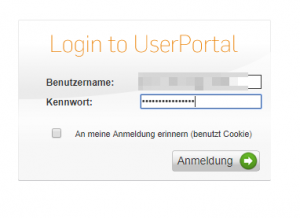
- Klicken Sie im Menü auf den Punkt OTP-Token

- Scannen Sie mit der App auf ihrem neuen Smartphone den QR-Code ab, Anleitung siehe Punkt 3
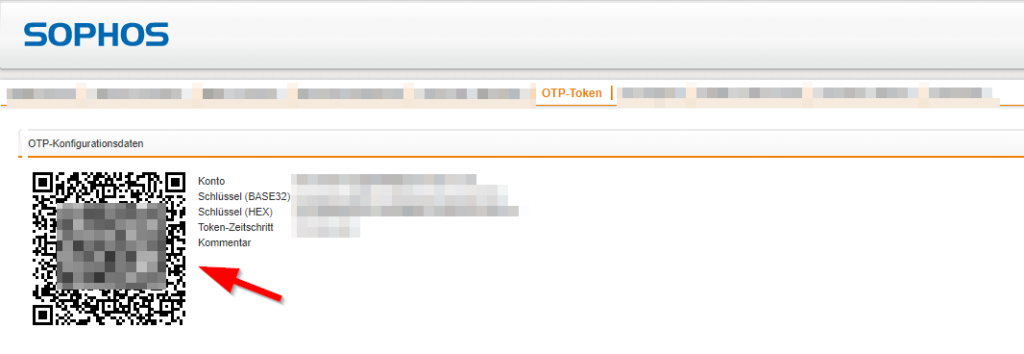
3. Öffnen Sie die App Microsoft Authenticator
Bsp.: iOS
- Fügen Sie einen neuen Zugang hinzu
- Klicken Sie auf „Anderes (Google, Facebook usw.)“
- Halten Sie die Kamera von ihrem Smartphone vor den QR-Code auf dem Bildschirm
- Sie erhalten dann in der App einen Code angezeigt, dieser ändert sich aller 30 min.
Fertig, Sie können jetzt die neue App verwenden.
